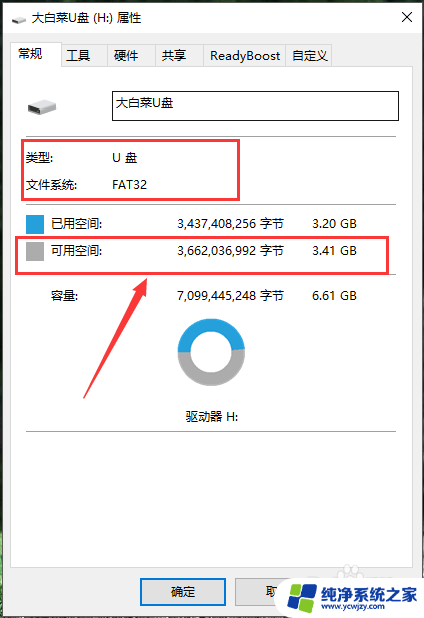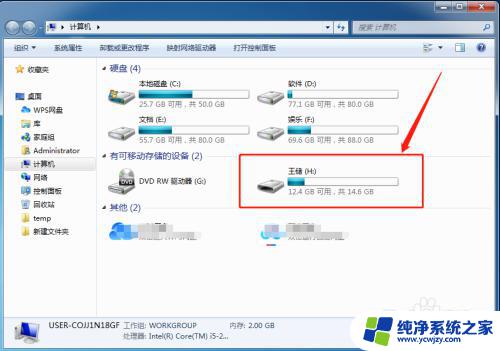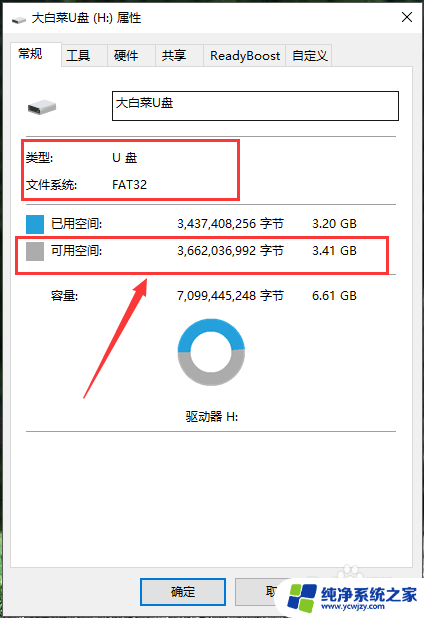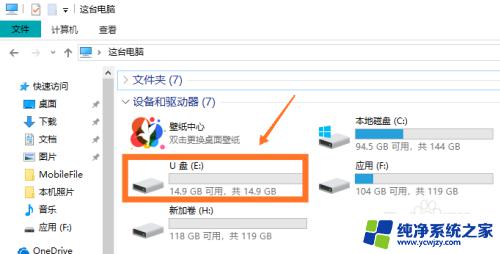怎么把电脑上的文件拷贝到u盘
在日常生活中,我们经常需要将电脑上的文件拷贝到U盘中以便携带或备份,这个过程其实非常简单,只需要插入U盘到电脑的USB接口,打开文件资源管理器,选择要拷贝的文件,右键点击并选择复制,然后在U盘中右键点击选择粘贴,稍等片刻即可完成文件的拷贝。这样不仅可以方便地将文件从电脑转移到U盘,还可以有效地备份重要数据。
方法如下:
1.把U盘插入电脑USB接口,并确认电脑已经读取U盘。当电脑上出现了小编标识的图标时表示已读取成功。

2.【打开U盘方式1】安装了安全软件的电脑,一般可以看到电脑右上角的U盘小助手。点击【打开U盘】,就可以把U盘打开了。

3.这个时候,用鼠标把要拷贝的文件拖拽到U盘即可
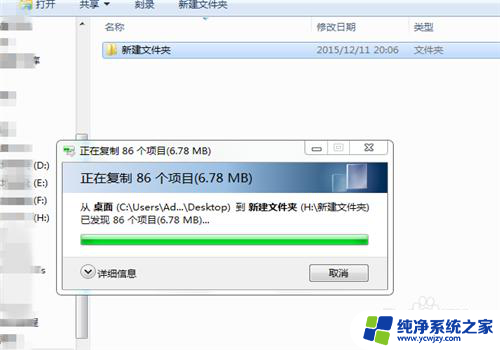
4.【打开U盘方式2】双击桌面上的【计算机】

5.打开【计算机】后,在可移动的存储设备栏目下找到自己的U盘。双击打开,这个时候依然把要复制的文件拖拽到打开的U盘即可。
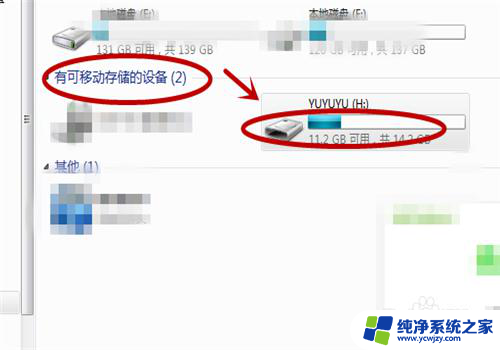
6.如果嫌打开U盘太麻烦,那么在电脑读取U盘后。把鼠标停留在要复制的文件上,再单击右键,把文件发送到自己的U盘即可。
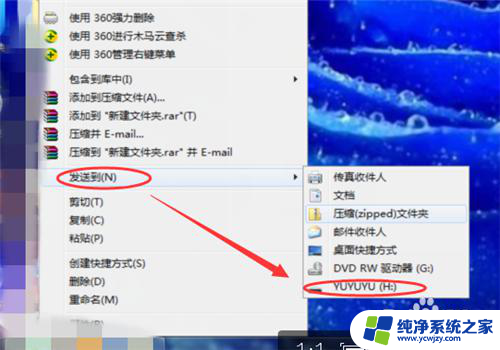
以上是将计算机上的文件复制到U盘的全部内容,如果您需要,您可以按照以上步骤进行操作,希望对大家有所帮助。